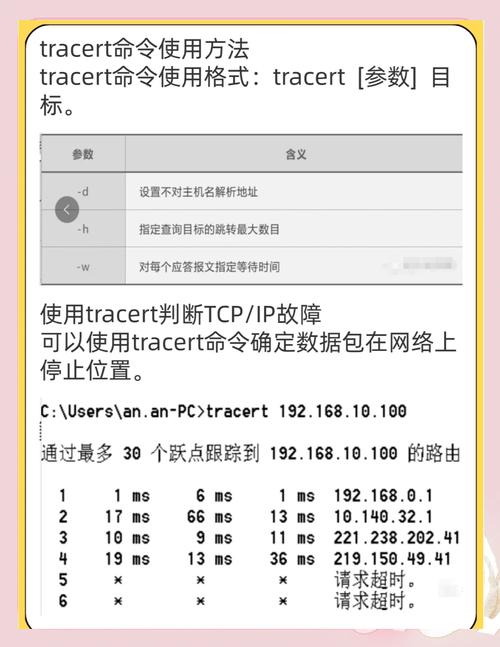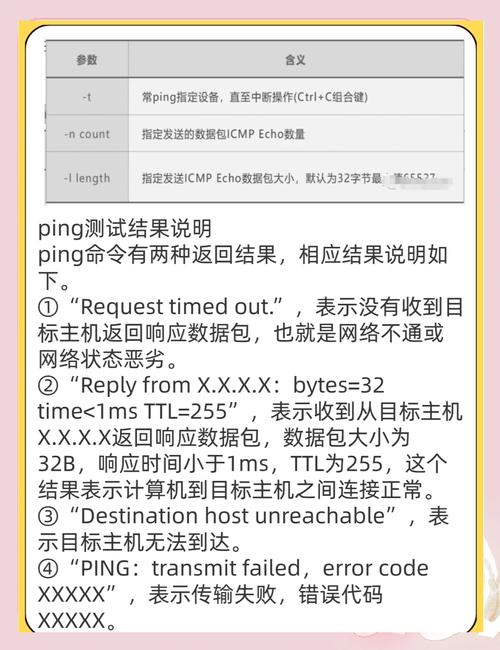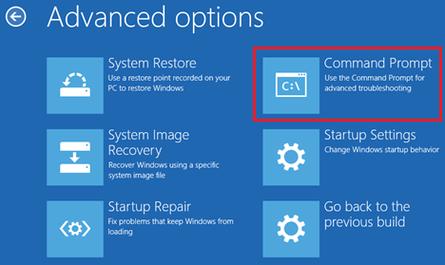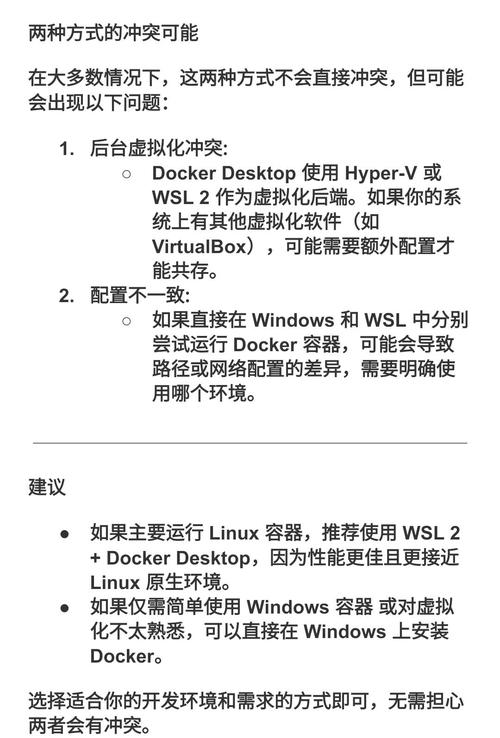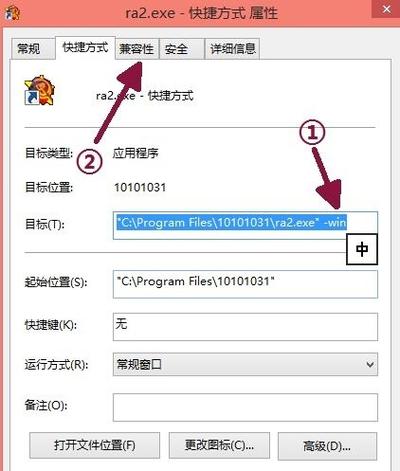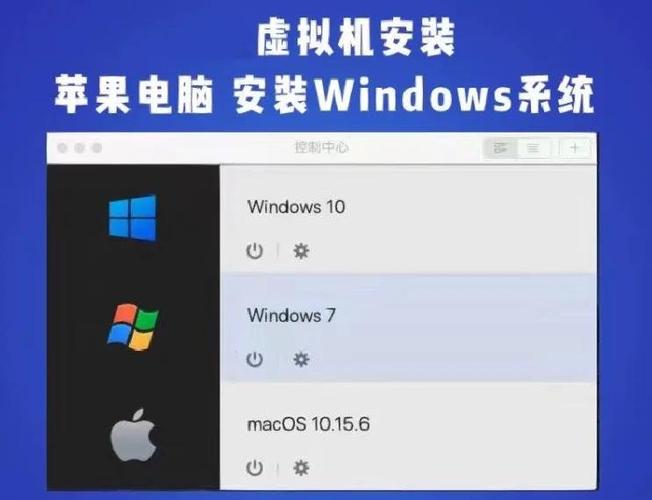Windows 10命令提示符高级故障排除指南
摘要:本指南介绍了Windows 10命令提示符的高级故障排除方法。通过详细解释命令提示符的功能和使用方法,帮助用户解决常见的系统故障。内容包括命令提示符的启动方式、常见命令的使用、故障排除步骤以及解决系统问题的实用技巧。旨在帮助 读者更好地利用命令提示符进行高级故障排除,提高系统维护的效率。
在Windows 10操作系统中,命令提示符(Command Prompt)是一个强大的工具,用于执行各种命令和脚本,当系统出现故障时,我们可以利用命令提示符进行高级故障排除,本文将详细介绍如何在Windows 10中使用命令提示符进行故障排除。
命令提示符概述
命令提示符,也称为CMD,是Windows系统中的一个内置工具,它提供了一个文本界面,允许用户输入命令来执行各种操作,在故障排查过程中,命令提示符可以帮助我们执行一些高级操作,如检查系统日志、修复损坏的文件等。
高级故障排除方法
1、系统文件检查
当系统文件损坏或丢失时,可能会导致系统出现故障,我们可以使用命令提示符中的System File Checker工具来检查和修复损坏的系统文件,在命令提示符中输入“sfc /scannow”命令,然后按回车键执行,这将扫描并修复损坏的系统文件。
2、磁盘检查
磁盘错误也可能导致系统故障,我们可以使用命令提示符中的chkdsk工具来检查磁盘错误,在命令提示符中输入“chkdsk /f”命令,然后按回车键执行,这将检查磁盘并修复发现的错误。
3、网络故障排除
当网络连接出现问题时,我们可以使用命令提示符进行网络故障排除,使用“ping”命令检查网络连接是否正常,使用“netstat”命令查看网络连接状态等,这些命令可以帮助我们快速定位网络问题并采取相应的解决措施。
4、注册表修复
注册表是Windows系统中的重要组成部分,如果出现问题可能会导致系统故障,我们可以使用命令提示符中的regedit命令来备份和修复注册表,在命令提示符中输入“regedit”命令,然后按照提示进行操作,在修改注册表之前,请确保您了解操作的后果。
5、内存诊断
内存问题也可能导致系统故障,我们可以使用命令提示符中的内存诊断工具来检查内存问题,在命令提示符中输入“mdsched.exe”命令,然后选择“重新启动并检查”(Restart and check)选项,这将重新启动计算机并检查内存问题。
6、系统日志分析
通过查看系统日志,我们可以了解系统的运行状态和可能存在的问题,在命令提示符中输入“eventvwr”命令可以打开事件查看器,查看系统日志,通过分析日志中的信息,我们可以找到可能的故障原因并采取相应的解决措施。
注意事项
1、在使用命令提示符进行故障排除时,请确保您了解每个命令的作用和用法,不正确的操作可能会导致系统进一步损坏。
2、在修改系统文件、注册表等关键部分之前,请务必备份相关数据,以防万一出现意外情况,您可以恢复数据并避免进一步的损失。
3、如果您不确定如何操作,请寻求专业人士的帮助或参考相关的技术文档和教程。
本文介绍了如何在Windows 10中使用命令提示符进行高级故障排除,通过掌握这些技巧和方法,您可以更好地解决系统故障并维护系统的稳定运行,在进行任何操作之前,请确保您了解相关知识和风险,并采取适当的预防措施。